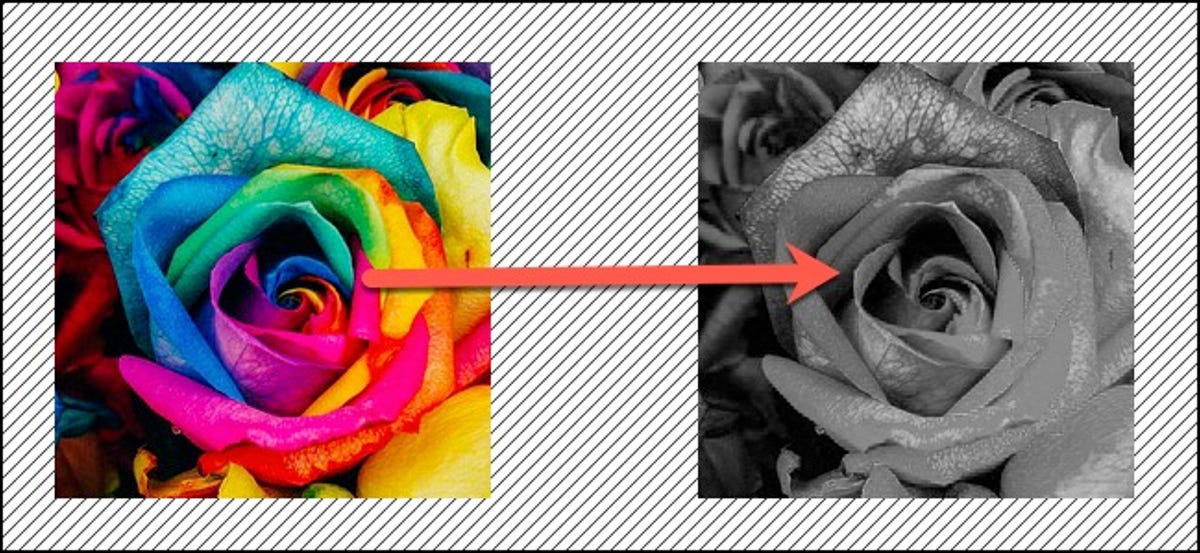
Microsoft Word tiene varias opciones simples de ajuste de color para que pueda diseñar rápida y fácilmente las imágenes en su documento de Word. Ya sea que desee crear una obra maestra artística o simplemente hacer que su documento coincida con la configuración de su impresora, puede cambiar sus imágenes a blanco y negro en Word.
Cómo cambiar una imagen a blanco y negro en Microsoft Word
¡Cambiar su imagen a blanco y negro en Microsoft Word es fácil! El ajuste de color solo afecta la imagen insertada en su documento (y es reversible); no tiene ningún efecto sobre el archivo original.
Primero, haga clic para elegir la imagen en su documento.
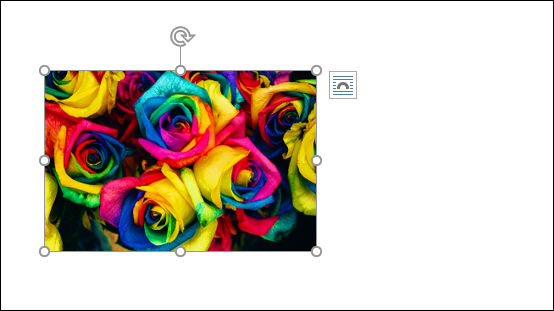
A continuación, cambie a la pestaña «Formato».
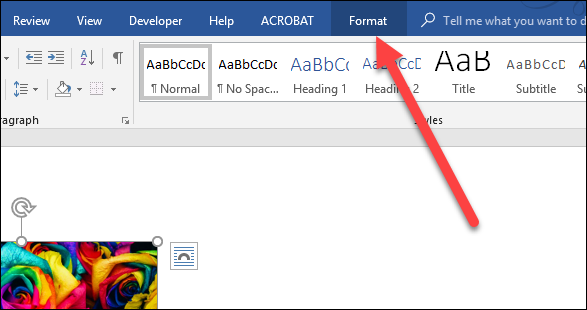
Haga clic en el botón «Color».
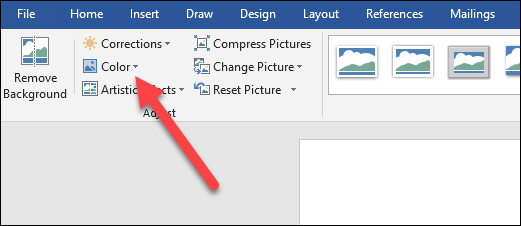
En el menú desplegable que aparece, haga clic en la opción «Saturación 0%» en el grupo «Saturación de color».
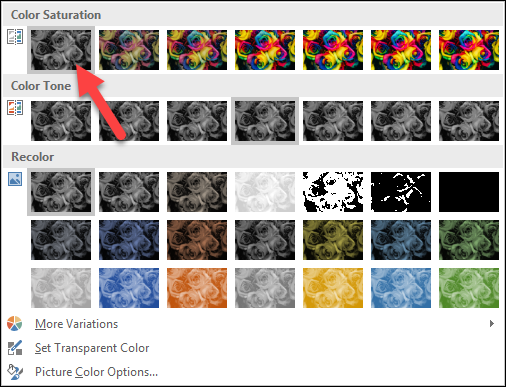
¡Voila! Su imagen ahora es en blanco y negro.
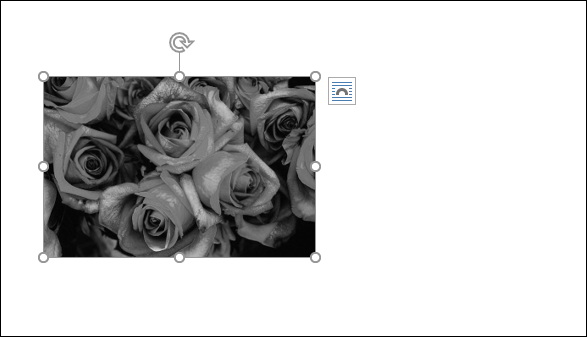
Y no se preocupe. Word aún tiene la imagen original con todos sus colores incrustados, por lo que puede volver fácilmente a los colores originales (o inclusive cambiarlos por otros). Para cambiar su imagen ahora en blanco y negro a su estado original, simplemente presione la pestaña «Formato» nuevamente y esta vez, haga clic en el botón «Restablecer imagen».
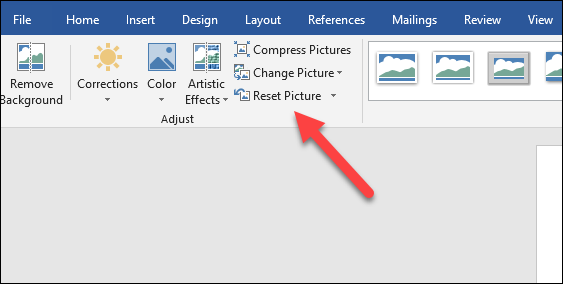
Y así, su imagen vuelve al color original.
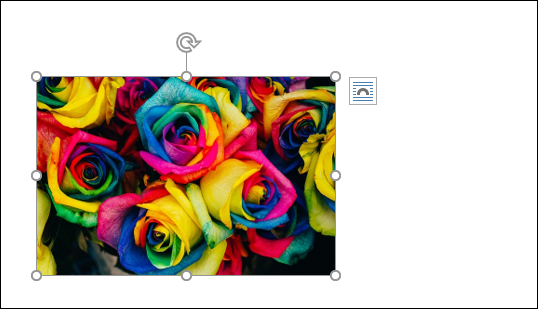
setTimeout(function(){
!function(f,b,e,v,n,t,s)
{if(f.fbq)return;n=f.fbq=function(){n.callMethod?
n.callMethod.apply(n,arguments):n.queue.push(arguments)};
if(!f._fbq)f._fbq=n;n.push=n;n.loaded=!0;n.version=’2.0′;
n.queue=[];t=b.createElement(e);t.async=!0;
t.src=v;s=b.getElementsByTagName(e)[0];
s.parentNode.insertBefore(t,s) } (window, document,’script’,
‘https://connect.facebook.net/en_US/fbevents.js’);
fbq(‘init’, ‘335401813750447’);
fbq(‘track’, ‘PageView’);
},3000);






